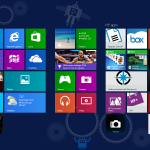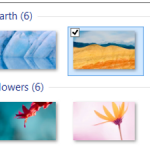这是一个有点棘手改变在Windows 8.1中两个不同的屏幕背景。这里的如何。
| 通过 Steve Horton |
|
|
与新的Windows 8.1,它现在可以使用相同的背景图片作为桌面墙纸和启动屏幕的墙纸。
| 通过 Steve Horton |
|
|
没有什么比节日精神更好的了。为什么不把你的电脑放在假期的心情?以下是一些通过这些窗口假日主题来改变Windows假日的外观和感觉的好方法。 甚至圣诞老人也想在他的电脑上放假日主题。 WINDOWS HOLIDAY WALLPAPER 将圣诞精神带给PC的最快捷,最简单的方法就是获得圣诞壁纸。网上有很多地方但是如果你不想搜索一个地方,你可以节省时间并使用我们创建的其中一个。您将在这些说明下面找到有关如何更改壁纸的信息。 在WINDOWS XP中改变你的壁纸单击开始 单击控制面板 单击“ 外观”和“主题” 单击显示 从“ 背景”列表中选择一张图片在WINDOWS VISTA改变你的壁纸和7 单击开始 单击控制面板 按类别查看时,单击“ 外观和个性化” 单击桌面背景 从此屏幕更改桌面背景。 选择一个现有壁纸,或单击“ 浏览”在其他文件夹中查找一个。 在如何定位图片下 ,选择壁纸的显示方式改变你在WINDOWS的壁纸8 按Windows键和D键进入桌面(如果尚未存在)。再按一次清除桌面。 右键单击桌面的空白部分,然后单击“ 个性化” 。 单击左下角的“ 桌面背景”图标。 从此屏幕更改桌面背景。 选择一个现有壁纸,或单击“ 浏览”在其他文件夹中查找一个。 在“ 图片位置”下 ,选择壁纸的显示方式请务必选择适合您屏幕分辨率的壁纸。要查找当前分辨率,请单击“ 开始” ( Windows 8中的Windows键+ X ),然后单击“ 控制面板” ,再单击“ 显示” ,再单击“ 调整分辨率” 。 圣诞节装饰如果您不想在网上搜索,我们为您制作了几张圣诞主题壁纸。只需右键单击具有正确屏幕分辨率的链接并将其下载到硬盘驱动器,然后按照上述步骤操作即可。 圣诞装饰品:1280 x 800 圣诞装饰品:1280 x 1040 圣诞装饰品:1366 x 768 圣诞装饰品:1280 x 800 圣诞装饰品:1600 x 900 圣诞装饰品:1280 x 800 圣诞装饰品:1920 x 1080 圣诞装饰品:1920 x 1200 这就是ReviverSoft圣诞装饰壁纸的样子。 圣诞节夜生活 圣诞夜生活:1600 x 900 圣诞夜生活:1920 x 1200 圣诞夜生活:1920 x 1080 圣诞夜生活:1680 x 1050 圣诞夜生活:1440 x […]
| 通过 Steve Horton |
|
|
如果您想更改屏幕保护程序或调整壁纸在Windows 8中,这里是如何做到这一点。你可以有一个不同的墙纸开始屏幕和桌面。